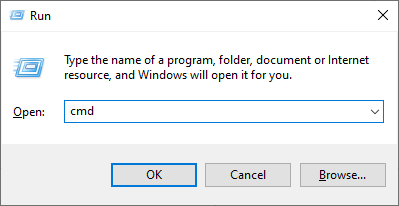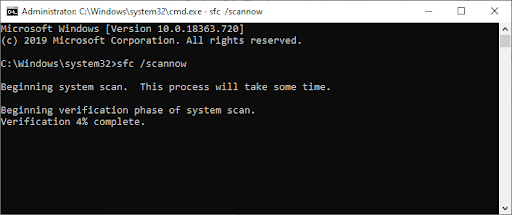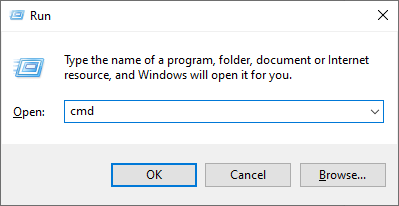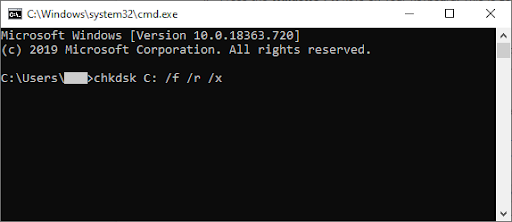نیلی اسکرین کی غلطیوں کو حاصل کرنا ایک خوفناک تجربہ ہے۔ یہ غلطیاں آپ کے آلے پر اچانک تمام عملوں کو روکتی ہیں ، اور اکثر اوقات ڈیٹا کی خرابی کا باعث بنتے ہیں۔ ونڈوز 10 کے صارفین کسی مسئلے کا سامنا کر رہے ہیں غیر متوقع اسٹور کی رعایت ، جو موت کی ایک بدنما اسکرین اسکرین (BSoD) ہے۔

اس غلطی کی سنگینی کے باوجود ، اس کو ٹھیک کرنا ناممکن نہیں ہے۔ در حقیقت ، ہم نے آپ کے کمپیوٹر کی صحت کو بحال کرنے اور غیر متوقع اسٹور سے خارج ہونے والی غلطی کی واپسی کو یقینی بنانے میں مدد کے ل numerous بے شمار کام کرنے کے طریقے مرتب کیے ہیں۔
نیلی اسکرین میں خرابی کیا ہے؟
جب آپ کے سسٹم کو مہلک خرابی کا سامنا کرنا پڑتا ہے تو ، آپ کو نیلے رنگ کی اسکرین میں خرابی مل جاتی ہے۔ ونڈوز صارفین کے ذریعہ بلیو اسکرین آف ڈیتھ کا عرفی نام ، یہ ایک نسبتا common عام مسئلہ ہے جو آپ کے سسٹم کو فورا. ہی روکتا ہے ، اور اسے دوبارہ چلانے پر مجبور کرتا ہے۔
یہ بلا شبہ ایک غیر متوقع غلطی ہے ، لیکن اس کا مطلب یہ نہیں ہے کہ آپ یقین دہانی کے لئے کچھ بھی نہیں کر سکتے ہیں کہ ایک ہی وجہ سے دو بار نہیں ہوتا ہے۔
زیادہ تر نیلے رنگ کی اسکرین کی غلطیاں سسٹم سے وابستہ امور سے وابستہ ہیں جن کی وجہ سے ونڈوز کو اسٹاپ کی خرابی موصول ہوتی ہے ، جس سے نظام خراب ہوجاتا ہے۔ یہ کسی انتباہ کے بغیر ہوتا ہے ، اس کا مطلب ہے کہ کام ضائع ہوسکتا ہے ، اور فائلیں کبھی کبھار خراب ہوجاتی ہیں۔ بار بار بچت کو یقینی بنائیں!

بلیو اسکرین آف ڈیتھ کا پرانا ورژن ، نیسوارٹ نالج بیس سے
ونڈوز کے پرانے ورژن میں ، BSOD بجائے دوستی کے ساتھ نمودار ہوا ، جس میں متن اور تکنیکی معلومات کی اسکرین اسکرین پر آویزاں تھی۔ حالیہ ورژن میں اسے زیادہ فہم والی خرابی اسکرین میں تبدیل کردیا گیا ہے ، جس کی نشاندہی کرنا آسان بناتا ہے کہ آپ کس غلطی میں چلے گئے۔
ونڈوز 10 میں غیر متوقع اسٹور استثنا کی غلطی حل کریں
طریقہ 1. اپنے ڈسپلے ڈرائیور کو اپ ڈیٹ کریں
غیر متوقع اسٹور استثنیٰ کی غلطی کو دور کرنے کا ایک آسان طریقہ یہ ہے کہ اپنے ڈسپلے ڈرائیوروں کو اپ ڈیٹ کریں۔
- دبائیں ونڈوز + R چلائیں افادیت لانے کے لئے ایک ہی وقت میں اپنے کی بورڈ کی چابیاں۔
- ٹائپ کریں devmgmt.msc کوٹیشن نشانات کے بغیر ، پھر مارا ٹھیک ہے بٹن یہ ایک الگ ونڈو میں ڈیوائس مینیجر کو لانچ کرنے جارہا ہے۔
- پھیلائیں اڈاپٹر ڈسپلے کریں فہرست میں اس کے نام کے ساتھ والے آئرن آئیکون پر کلیک کرکے سیکشن۔
- اپنے ڈرائیور پر دائیں کلک کریں ، پھر منتخب کریں اپ ڈیٹ سیاق و سباق کے مینو سے آپشن۔
اگر ڈیوائس منیجر کے ذریعہ اپ ڈیٹ ناکام ہو تو آپ کو صنعت کار کی ویب سائٹ کا رخ کرنا چاہئے اور وہاں سے جدید ترین ڈرائیور ڈاؤن لوڈ کرنے چاہیں۔ کچھ مشہور صفحات ہیں انٹیل ڈرائیور اور سافٹ ویئر کا صفحہ ، NVIDIA ڈرائیور ڈاؤن لوڈ صفحہ ، اور AMD ڈرائیور اور اعانت والا صفحہ .
طریقہ 2. سسٹم فائل چیکر چلائیں
سسٹم فائل چیکر ونڈوز کے زیادہ تر ورژن میں بطور ڈیفالٹ دستیاب ایک ٹول ہے۔ اسے ایس ایف سی اسکین بھی کہا جاتا ہے ، اور خراب شدہ نظام فائلوں اور دیگر امور کی کثرت کو خودبخود ٹھیک کرنے کا یہ آپ کا تیز ترین طریقہ ہے۔
- دبائیں ونڈوز + آر آپ کے کی بورڈ پر چابیاں یہ چلائیں افادیت لانے جا رہا ہے.
- ٹائپ کریں سینٹی میٹر اور دبائیں Ctrl + شفٹ + درج کریں آپ کے کی بورڈ پر چابیاں ایسا کرکے ، آپ انتظامی اجازت ناموں کے ساتھ کمانڈ پرامپٹ شروع کررہے ہیں۔
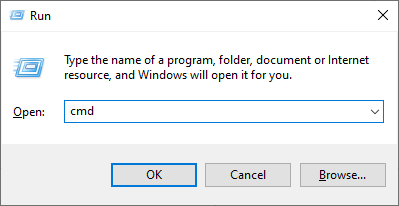
- اگر اشارہ کیا گیا ہے تو ، کلک کریں جی ہاں تاکہ کمانڈ پرامپٹ کو آپ کے آلے میں تبدیلیاں لاسکیں۔
- ایک بار کمانڈ پرامپٹ میں ، درج ذیل کمانڈ میں ٹائپ کریں اور اسے عمل میں لانے کیلئے دبائیں۔ ایس ایف سی / سکین
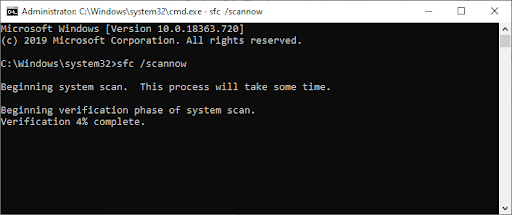
- ایس ایف سی اسکین کا انتظار کریں اپنے کمپیوٹر کو اسکین کرنا اور خراب فائلوں کی مرمت ختم کریں۔ اس میں کافی وقت لگ سکتا ہے اس بات کا یقین کر لیں کہ آپ کمانڈ پرامپٹ بند نہیں کریں گے یا اپنے کمپیوٹر کو بند نہیں کریں گے۔
- دوبارہ شروع کریں اسکین مکمل ہونے کے بعد آپ کا آلہ۔
طریقہ 3. اپنے اینٹی وائرس کو عارضی طور پر غیر فعال کریں

اینٹیوائرس ایپلی کیشنز آپ کے انٹرنیٹ کنیکشن میں مداخلت کرکے ، یا ایپس اور خدمات کو صحیح طریقے سے چلنے سے روکنے کے ذریعہ کمپیوٹرز پر مسائل پیدا کرنے کا سبب بنی ہیں۔ آپ جانچ سکتے ہیں کہ اگر آپ انٹی وائرس کو اس وقت استعمال کر رہے ہیں تو عارضی طور پر اسے غیر فعال کرکے غیر متوقع اسٹور استثنیٰ کی غلطی کا سبب بن رہا ہے۔
نوٹ کریں کہ اس طریقہ کار کی سفارش نہیں کی جارہی ہے کیونکہ بغیر کمپیوٹر کے آپ کے کمپیوٹر کا استعمال غیر محفوظ ہے۔ صرف اس صورت میں آگے بڑھیں اگر آپ ممکنہ خطرات سے آگاہ ہوں اور ہونے والے کسی بھی نقصان کو واپس کرنے کے لئے اپنے سسٹم کا بیک اپ حاصل کریں۔
- اپنے ٹاسک بار میں خالی جگہ پر دائیں کلک کریں اور منتخب کریں ٹاسک مینیجر .
- اگر ٹاسک مینیجر کو کومپیکٹ موڈ میں لانچ کیا گیا ہے تو ، پر کلک کرکے تفصیلات کو بڑھانا یقینی بنائیں موڈ کی تفصیلات بٹن
- پر جائیں شروع ونڈو کے سب سے اوپر واقع ہیڈر مینو کا استعمال کرتے ہوئے ٹیب۔
- فہرست میں سے اپنے اینٹی وائرس ایپلی کیشن کو تلاش کریں اور اس پر ایک بار کلک کرکے اسے منتخب کریں۔
- پر کلک کریں غیر فعال کریں بٹن اب ونڈو کے نیچے دائیں میں نظر آتا ہے۔ جب آپ اپنے آلے کو شروع کریں گے تو یہ اطلاق کو لانچ کرنے سے غیر فعال کردے گا۔
- اپنے کمپیوٹر کو دوبارہ شروع کریں۔
طریقہ 4. چیک ڈسک کی افادیت کو چلائیں
آپ کے کمپیوٹر کی مرمت کا ایک اور حکم ہے chkdsk کمانڈ ، کے طور پر بھی جانا جاتا ہے چیک ڈسک . یہ ڈسک کے مسائل کی نشاندہی کرنے اور ان کو حل کرنے کی کوشش کرتا ہے ، جو ونڈوز 10 میں غیر متوقع اسٹور استثنیٰ غلطی کو روکنے میں آپ کی مدد کرسکتا ہے۔
- دبائیں ونڈوز + آر آپ کے کی بورڈ پر چابیاں یہ چلائیں افادیت لانے جا رہا ہے.
- ٹائپ کریں سینٹی میٹر اور دبائیں Ctrl + شفٹ + درج کریں آپ کے کی بورڈ پر چابیاں ایسا کرنے سے ، آپ انتظامی اجازت ناموں کے ساتھ کمانڈ پرامپٹ شروع کررہے ہیں۔
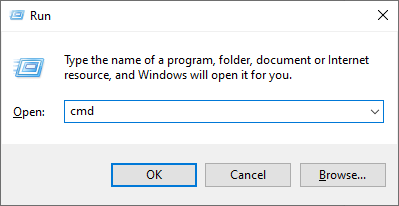
- اگر اشارہ کیا گیا ہے تو ، کلک کریں جی ہاں تاکہ کمانڈ پرامپٹ کو آپ کے آلے میں تبدیلیاں لاسکیں۔
- ایک بار کمانڈ پرامپٹ میں ، درج ذیل کمانڈ میں ٹائپ کریں اور اسے عمل میں لانے کیلئے دبائیں۔ chkdsk C: / f / r / x
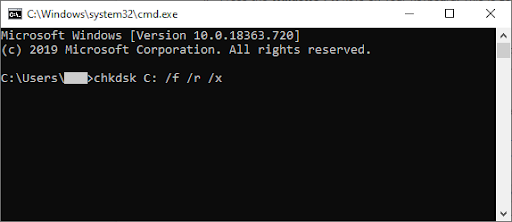
- یہ کمانڈ چیک کرنے جا رہا ہے سی: ڈرائیو اگر آپ کا ونڈوز 10 کسی مختلف ڈرائیو پر انسٹال ہوا ہے تو ، اس کی جگہ تبدیل کرکے اس کے مطابق کمانڈ میں ترمیم کرنا یقینی بنائیں سی: .
- چلنے کو ختم کرنے کے لئے چیک ڈسک کمانڈ کا انتظار کریں۔ اس کی کوشش ہوگی کہ ڈرائیو کے ساتھ مسائل حل کریں اور پڑھنے کے قابل معلومات کو بازیافت کریں۔
- اپنا آلہ دوبارہ شروع کریں۔
طریقہ 5. فاسٹ اسٹارٹ اپ کی خصوصیت کو غیر فعال کریں

جبکہ فاسٹ اسٹارٹ اپ آپ کے بوٹوں کے اوقات کو بہتر بنانے کے مقصد سے اس پر عمل درآمد کیا گیا تھا ، کچھ صارفین نے بتایا ہے کہ اس کی وجہ سے ان کے آلہ پر پریشانی پیدا ہوتی ہے۔ خوش قسمتی سے ، آپ اس اختیار کو کافی آسانی سے غیر فعال کرسکتے ہیں۔
ونڈوز 10 پر فاسٹ اسٹارٹ اپ کو غیر فعال کرنے کے ل Here آپ کو یہ اقدامات کرنے کی ضرورت ہے۔
چالو ونڈوز واٹر مارک سے چھٹکارا حاصل کرنا
- دبائیں ونڈوز + آر آپ کے کی بورڈ پر چابیاں یہ چلائیں افادیت لانے جا رہا ہے.
- ٹائپ کریں اختیار اور پر کلک کریں ٹھیک ہے بٹن یہ کلاسک کنٹرول پینل ایپلیکیشن لانچ کرنے جا رہا ہے۔
- اس بات کو یقینی بنائیں کہ آپ کا ویو موڈ بھی سیٹ ہو گیا ہے چھوٹے شبیہیں یا بڑے شبیہیں . یہ کنٹرول پینل کے تمام آئٹمز کو ایک صفحے پر لسٹ کرے گا۔
- پر کلک کریں طاقت کے اختیارات .
- پر کلک کریں منتخب کریں کہ بجلی کے بٹن کیا کرتے ہیں بائیں طرف کے پینل سے لنک
- پر کلک کریں ایسی ترتیبات تبدیل کریں جو فی الحال دستیاب نہیں ہیں لنک. آپ کو ایڈمنسٹریٹر کی سندیں داخل کرنے کا اشارہ کیا جاسکتا ہے۔
- انچیک کریں فاسٹ اسٹارٹ اپ آن کریں (تجویز کردہ) آپشن اور کلک کریں تبدیلیاں محفوظ کرو .
- اپنے کمپیوٹر کو دوبارہ شروع کریں۔
طریقہ 6. تازہ ترین ریلیز میں ونڈوز 10 کو اپ ڈیٹ کریں

اگر مذکورہ بالا طریقوں میں سے کوئی بھی کام نہیں کر رہا ہے تو ، آخری چیز جس کی آپ کوشش کر سکتے ہیں صرف ونڈوز 10 کی رہائی میں اپ گریڈ کرنا ہے۔ اس سے کیڑے ٹھیک ہوسکتے ہیں ، آپ کو نئی خصوصیات آسکتی ہیں ، حفاظتی سوراخوں کو پیچ مل سکتا ہے ، اور بہت کچھ۔
یہاں ہے کہ آپ ونڈوز 10 کو کس طرح اپ ڈیٹ کرسکتے ہیں۔
- پر کلک کریں اسٹارٹ مینو اور منتخب کریں ترتیبات . متبادل کے طور پر ، استعمال کریں ونڈوز + I جلد رسائی کے لئے کی بورڈ شارٹ کٹ۔
- پر کلک کریں تازہ کاری اور سیکیورٹی ٹائل.
- پہلے سے طے شدہ پر رہنا یقینی بنائیں ونڈوز اپ ڈیٹ ٹیب
- پر کلک کریں اپ ڈیٹ کے لیے چیک کریں بٹن
- اگر کوئی تازہ کاری مل جاتی ہے تو ، پر کلک کریں انسٹال کریں بٹن پر کلک کریں اور ونڈوز 10 کا اپ ڈیٹ ڈاؤن لوڈ اور لاگو کرنے کے لئے انتظار کریں۔
آخری خیالات
اگر آپ کو مزید مدد کی ضرورت ہو تو ، ہماری کسٹمر سروس ٹیم کے پاس پہنچنے سے نہ گھبرائیں ، آپ کی مدد کے لئے 24/7 دستیاب ہیں۔ پیداواری اور جدید دور کی ٹکنالوجی سے وابستہ مزید معلوماتی مضامین کے ل to ہمارے پاس واپس جائیں!
کیا آپ ہماری مصنوعات کو بہترین قیمت پر حاصل کرنے کے ل promot پروموشنز ، سودے ، اور چھوٹ حاصل کرنا چاہیں گے؟ ذیل میں اپنا ای میل ایڈریس درج کرکے ہمارے نیوز لیٹر کو سبسکرائب کرنا مت بھولنا! اپنے ان باکس میں جدید ترین ٹکنالوجی کی خبریں موصول کریں اور مزید نتیجہ خیز بننے کے ل our ہمارے تجاویز کو پڑھنے والے پہلے فرد بنیں۔
آپ کو بھی پسند ہے
> اینٹیمل ویئر سروس ایگزیکیوٹیبل (MsMpEng) کے ذریعہ ہائی سی پی یو کے استعمال کو کیسے درست کریں؟
> ماڈرن سیٹ اپ ہوسٹ کیا ہے ، اور اس سے پریشانیوں کو کیسے حل کریں؟
> ونڈوز 10 میں غیر متوقع اسٹور کی استثناء غلطی کو کیسے ٹھیک کریں
> فکسڈ: ممکنہ ونڈوز اپ ڈیٹ ڈیٹا بیس کی خرابی کا پتہ چلا